Sblocca l'ID Apple, rimuovi la password dello schermo, ignora il tempo di screem.
- Sblocca ID Apple
- Bypass Blocco attivazione iCloud
- Strumento di sblocco di Doulci iCloud
- Factory Sblocca iPhone
- Bypass Passcode per iPhone
- Reimposta il passcode dell'iPhone
- Sblocca ID Apple
- Sblocca iPhone 8 / 8Plus
- Rimozione blocco iCloud
- iCloud Sblocco Deluxe
- Blocca schermo iPhone
- Sblocca iPad
- Sblocca iPhone SE
- Sblocca iPhone Tmobile
- Rimuovi la password dell'ID Apple
Come modificare la password dell'ID Apple? 3 modi ufficiali di Apple
 aggiornato da Lisa Ou / 16 giugno 2021 16:30
aggiornato da Lisa Ou / 16 giugno 2021 16:30L'ID Apple ti consente di connettere tutti i tuoi dispositivi Apple e ti offre comodità nella sincronizzazione dei dati. Pertanto, la password del tuo ID Apple è vitale. A volte potresti essere un po' smemorato e non ricordi la password dell'ID Apple. Questo post introdurrà come modificare la password dell'ID Apple con e senza la password corrente su iOS, Mac e web.
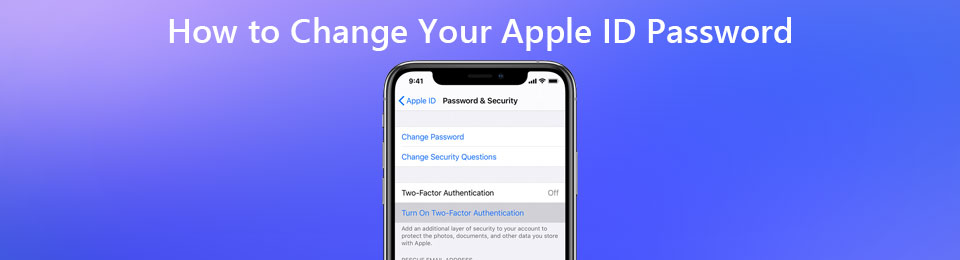

Elenco delle guide
Parte 1. Come modificare la password dell'ID Apple su iOS, Mac e Web
Passaggi per modificare la password dell'ID Apple su iOS
Passo 1 Clicca il Impostazioni profilo app nella schermata Home.
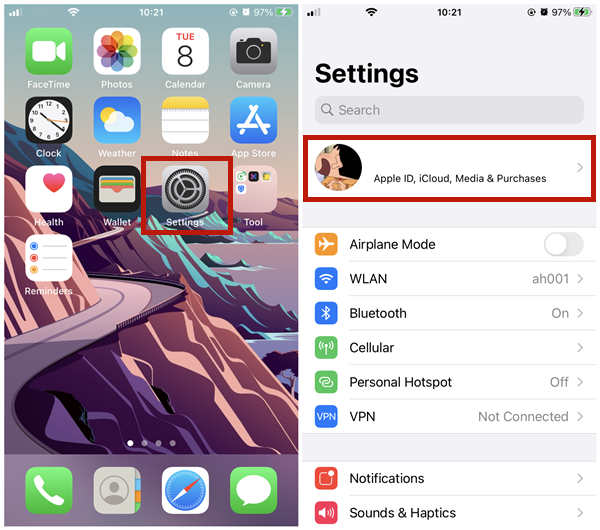
Passo 2 Tocca il tuo nome in alto.
Passo 3 Seleziona il Password e sicurezza opzione.
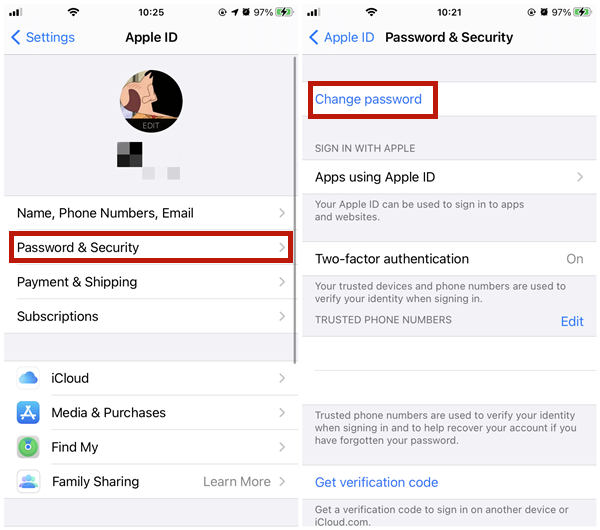
Passo 4 Rubinetto Cambiare la password in cima.
Passo 5 Se hai abilitato il passcode dello schermo (quello che usi per sbloccare lo schermo del tuo iPhone o iPad), devi inserirlo qui.
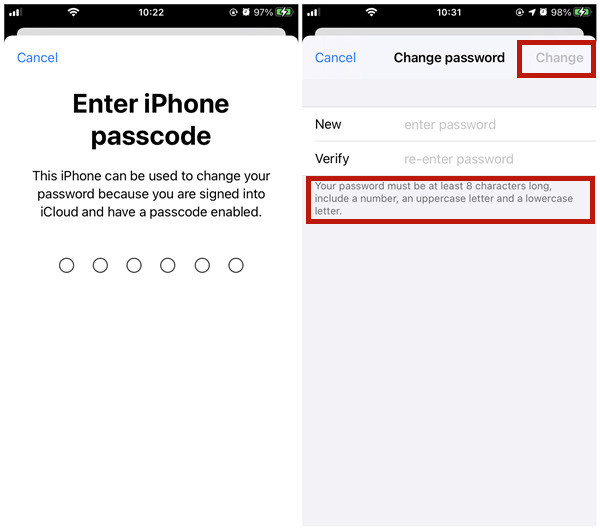
Passo 6 Inserisci la nuova password dell'ID Apple e confermala. Qui è necessario notare che la nuova password deve soddisfare i requisiti descritti di seguito. Alla fine, tocca il Cambiamento di pulsante nell'angolo in alto a destra.
Passaggi per modificare la password dell'ID Apple su Mac
Passo 1 Fare clic sull'icona della mela per visualizzare il menu a discesa. Quindi selezionare il Preferenze di sistema opzione.

Passo 2 Nel Preferenza di sistema finestra, fare clic sul ID apple pulsante nell'angolo in alto a destra.

Passo 3 Clicchi Password e sicurezza nella barra laterale a sinistra dell'interfaccia.
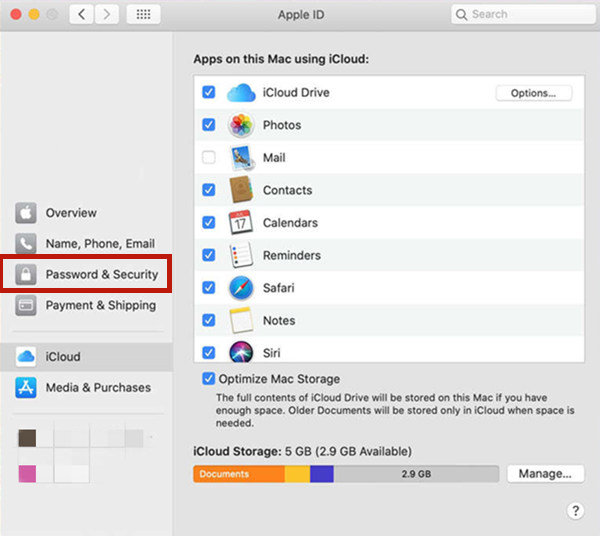
Passo 4 Clicca su Cambia la password button.click-cambia-password-pulsante
Passo 5 Inserisci il passcode che usi per sbloccare il tuo Mac e fai clic su Consentire pulsante.
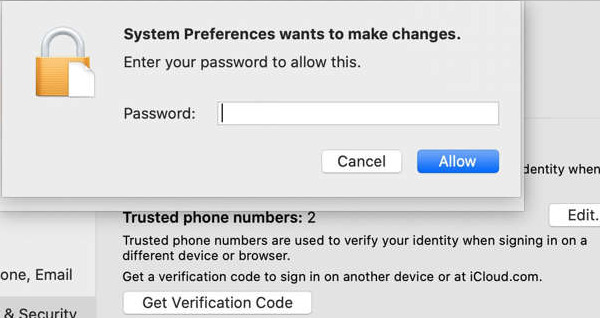
Passo 6 Quindi inserisci la nuova password e verificala inserendola nuovamente. Infine, fai clic su Cambiamento di pulsante per confermare.
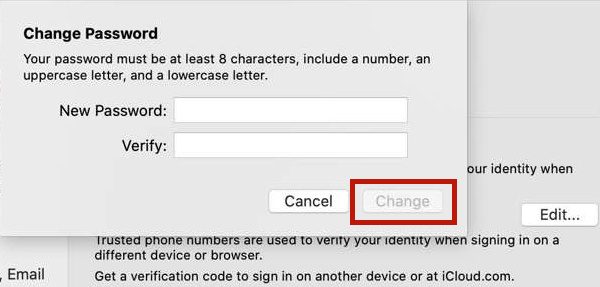
Passaggi per modificare la password dell'ID Apple sul Web
Passo 1 Apri https://appleid.apple.com/ nel tuo web explorer. Al centro della pagina web, inserisci il tuo attuale ID Apple e la password. premi il entrare tasto sulla tastiera.
Passo 2 Clicca su Cambia la password nel pulsante Sicurezza .
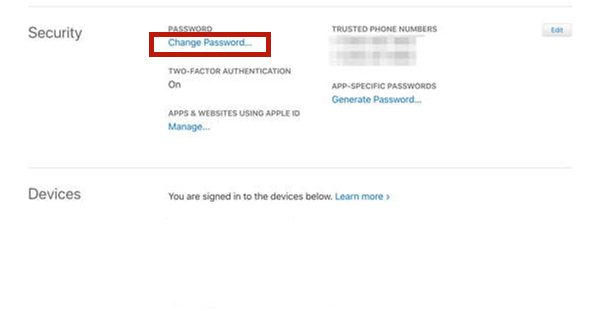
Passo 3 Inserisci la tua password attuale e confermala digitandola nuovamente. (Qui puoi decidere se spuntare il Esci da dispositivi e siti Web utilizzando il mio ID Apple casella di controllo o meno)
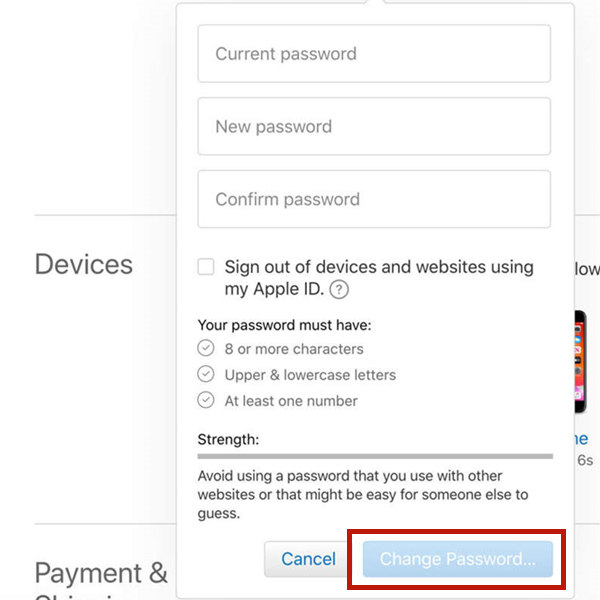
Passo 4 Clicca su Cambia la password pulsante per modificare la password dell'ID Apple.
Parte 2. Come reimpostare la password dell'ID Apple se l'hai dimenticata
Infatti, se hai un dispositivo iOS che ha effettuato l'accesso al tuo ID Apple e passcode dello schermo abilitato, puoi modificare la password dell'ID Apple senza fornire la password corrente. Nella Parte 1, abbiamo introdotto in dettaglio come farlo su iOS e Mac. Nel caso in cui non hai abilitato il passcode dello schermo, puoi provare rimuovere l'ID Apple dal tuo dispositivo iOS con Sblocco iOS FoneLab.
Caratteristiche principali:
- Rimuovi l'ID Apple senza inserire la password corrente.
- Funziona perfettamente su iPhone, iPad e iPod Touch senza alcuna limitazione.
- Compatibile con tutte le versioni iOS incluso l'ultimo iOS 14.6.
- Sblocca i dispositivi iOS bloccati da Touch ID o Face ID.
FoneLab ti aiuta a sbloccare lo schermo dell'iPhone, rimuove l'ID Apple o la sua password, rimuove il tempo dello schermo o il passcode di restrizione in secondi.
- Ti aiuta a sbloccare lo schermo dell'iPhone.
- Rimuove l'ID Apple o la sua password.
- Rimuovi il tempo sullo schermo o il codice di restrizione in secondi.
Passaggi per rimuovere un ID Apple bloccato dal tuo dispositivo iOS:
Passo 1 Scarica, installa e avvia gratuitamente Sblocco iOS FoneLab sul tuo Mac o Windows. Quando viene visualizzata l'interfaccia principale, fai clic su Rimuovi ID Apple opzione.

Passo 2 Collega il tuo dispositivo iOS al computer tramite un cavo Lightning. Quindi dovrebbe apparire una finestra sullo schermo del tuo dispositivo iOS. Basta toccare il Affidati ad (e inserisci il passcode dello schermo, se presente). Clicca il Inizio nel pulsante Sblocco iOS FoneLab interfaccia per andare avanti.

Passo 3 Quindi devi seguire le istruzioni sullo schermo per ripristinare tutte le impostazioni sul tuo dispositivo iOS. Vai a Impostazioni profilo - Generale - Reset - Ripristina tutte le impostazioni. Quindi il tuo dispositivo iOS si riavvierà, durante il quale il programma rimuoverà automaticamente l'ID Apple esistente.

Nota: non scollegare il dispositivo iOS dal computer prima che il riavvio sia completamente completato. Assicurati che il dispositivo abbia una batteria sufficiente prima di ripristinare tutte le impostazioni.
Parte 3. Domande frequenti sulla modifica della password dell'ID Apple
Cos'è l'ID Apple?
L'ID Apple è l'account che utilizzi per accedere a iCloud, App Store, iTunes, ecc. su iPhone, iPad, Mac e altri dispositivi Apple. Contiene le tue informazioni e impostazioni personali e ti serviranno per acquistare e scaricare app dall'App Store.
Cos'è l'autenticazione a due fattori?
È un ulteriore livello di protezione sul tuo ID Apple. Con esso abilitato, quando accedi al tuo ID Apple su un nuovo dispositivo, devi fornire due informazioni, il tuo attuale passcode ID Apple e il codice di verifica a sei cifre mostrato su un dispositivo Apple affidabile. (Cosa fare quando Verifica Apple non riuscita?)
Qual è la mia password iCloud?
La tua password iCloud è la stessa della password dell'ID Apple. Puoi considerare iCloud come un servizio extra basato sull'ID Apple.
FoneLab ti aiuta a sbloccare lo schermo dell'iPhone, rimuove l'ID Apple o la sua password, rimuove il tempo dello schermo o il passcode di restrizione in secondi.
- Ti aiuta a sbloccare lo schermo dell'iPhone.
- Rimuove l'ID Apple o la sua password.
- Rimuovi il tempo sullo schermo o il codice di restrizione in secondi.
Conclusione
Questo post fornisce informazioni su come modificare la password dell'ID Apple. Puoi farlo su iPhone, iPad, Mac e qualsiasi browser web. Se hai dimenticato la password del tuo ID Apple, non preoccuparti. Controlla se hai abilitato il passcode sul tuo iPhone, iPad o Mac. In tal caso, puoi modificare la password dell'ID Apple senza la password corrente. In caso contrario, puoi anche provare Sblocco iOS FoneLab per rimuovere il tuo ID Apple dal tuo dispositivo iOS, anche se tutti i tuoi dati spariranno dopo averlo fatto.
